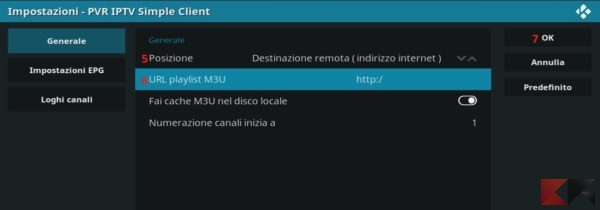Kodi e liste IPTV M3U: guida completa
By Salvo Vosal
Kodi è davvero un software interessante e il principale responsabile del boom di vendite dei TV BOX Android. Abbiamo parlato spesso di questa ottima applicazione multi piattaforma, come abbiamo parlato spesso delle playlist IPTV in formato M3U. Oggi ci tocca di approfondire l’incontro fra questi due mondi parlando di Kodi e liste IPTV M3U.
Se volete sapere di più sulle IPTV abbiamo fatto un post in cui diamo risposta a tutte le domande più comuni. Inoltre abbiamo già parlato di Kodi in diverse e apprezzate guide:
Kodi e IPTV M3U
Tornando all’argomento di oggi, se ricordate vi abbiamo già mostrato come vedere le liste IPTV M3U tramite VLC. Quella è una ottima soluzione ma come potete notare non è l’unica, anche Kodi è perfetto per riprodurre le IPTV inoltre ha pure una interfaccia navigabile tramite telecomando che lo rende davvero comodo da utilizzare su TV.
Su Kodi le liste IPTV non sono supportate out of the box, ma hanno bisogno di un client PVR per essere eseguite.

Come vedere liste IPTV su Kodi 17
Su Kodi 17 Krypton la procedura è leggermente diversa da quella su Kodi 16 e SPMC (che hanno tema Confluence). Ma ci vogliono comunque pochi passi per fare leggere a Kodi una lista IPTV.
Ci sono due prerequisiti prima di procedere:
- Bisogna ovviamente avere Kodi
- Bisogna avere una lista IPTV in formato M3U oppure il suo link (reperibile online fin troppo facilmente).
Ora passiamo direttamente a come abilitare e configurare il client PVR :
- Avviamo KODI 17, clicchiamo su TV (1) e poi su Inserisci Browser Add-on (2).
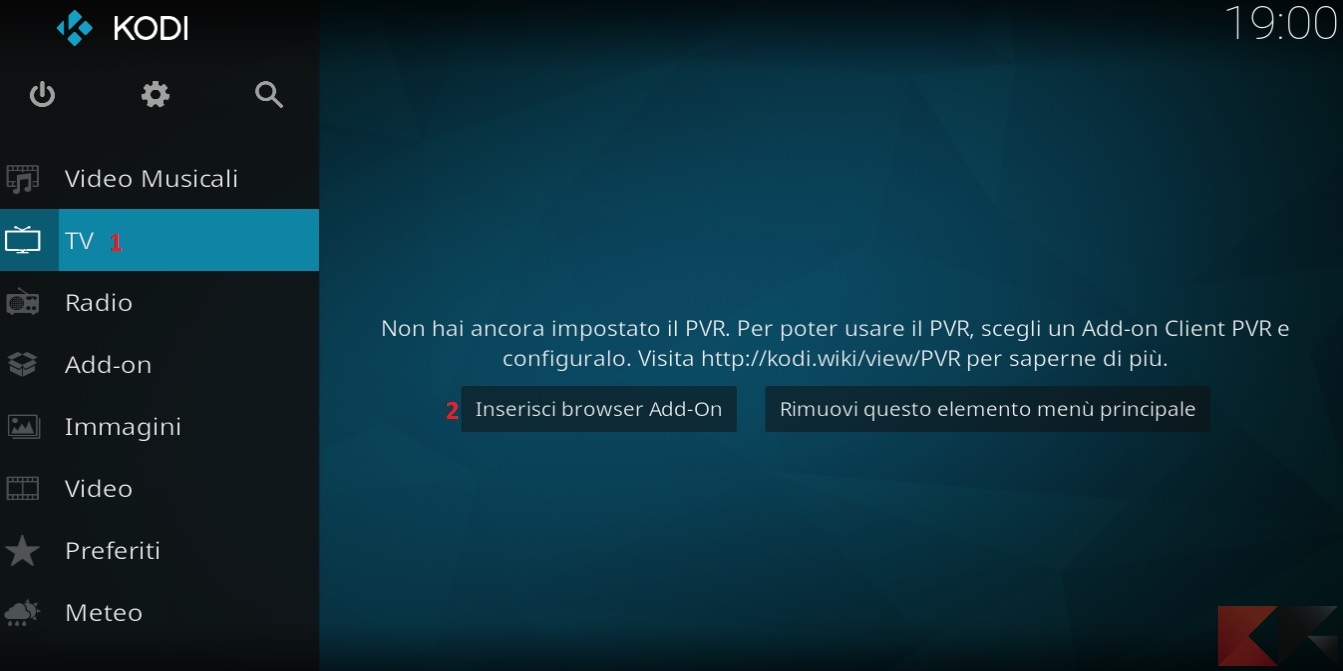
- Clicchiamo su PVR IPTV Simple Client (3).
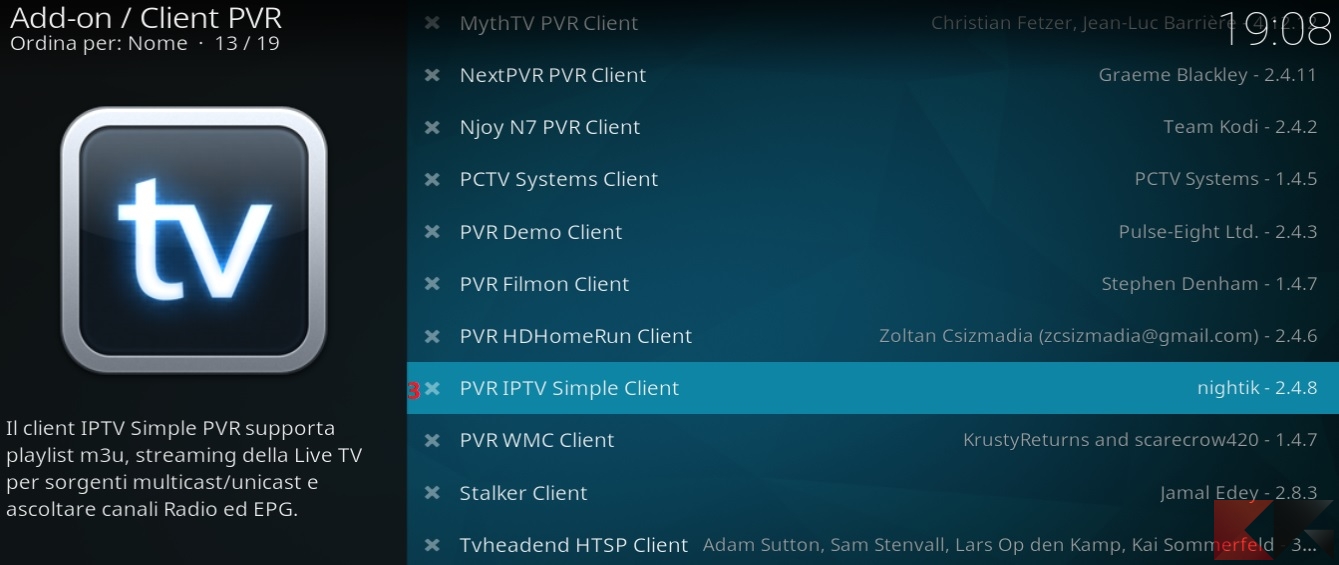
- Nella nuova finestra scegliamo la voce Configura (4).
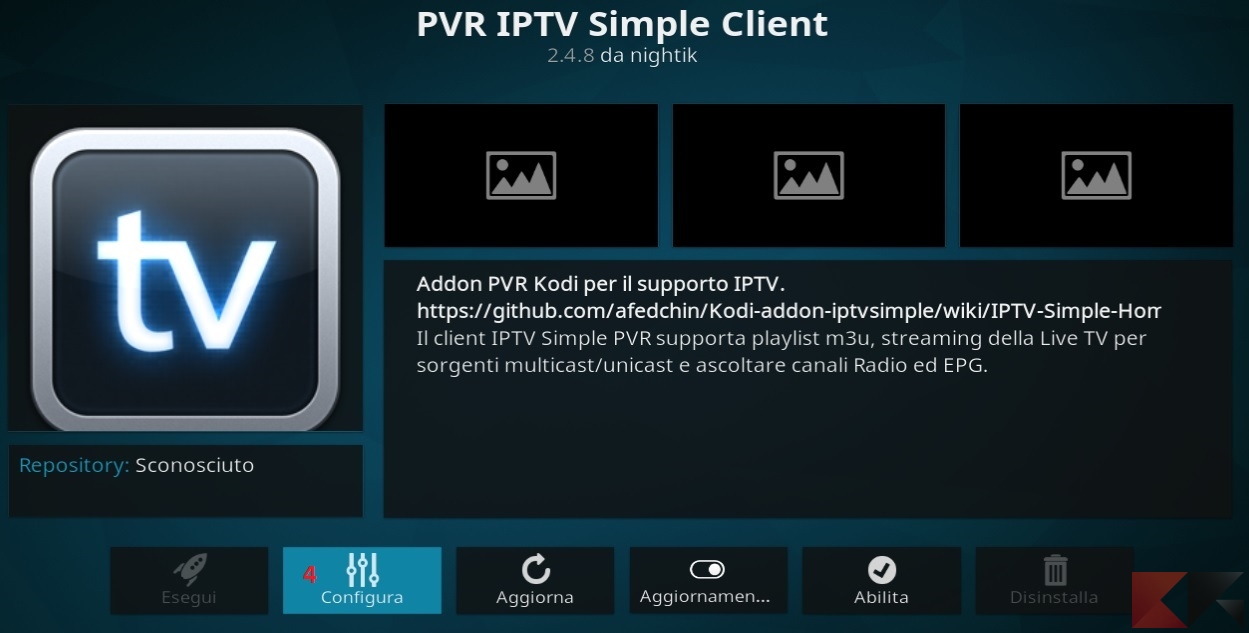
- Si aprirà la finestra delle Impostazioni, nella scheda Generale qui possiamo scegliere la posizione (5): remota o locale (se abbiamo un indirizzo dobbiamo scegliere remota, se abbiamo un file m3u dobbiamo scegliere locale)
- A questo punto possiamo inserire la URL playlist M3U oppure la Path della Playlist M3U sono due voci che si trovano nella stessa posizione (6) e si scambiano in base alla scelta fatta nel punto precedente, inserito l’indirizzo oppure il percorso possiamo cliccare su OK (7) e così concludere la configurazione.

- Ora è il momento di abilitare l’Add-on PVR IPTV Simple Client che abbiamo configurato cliccando su Abilita(8).
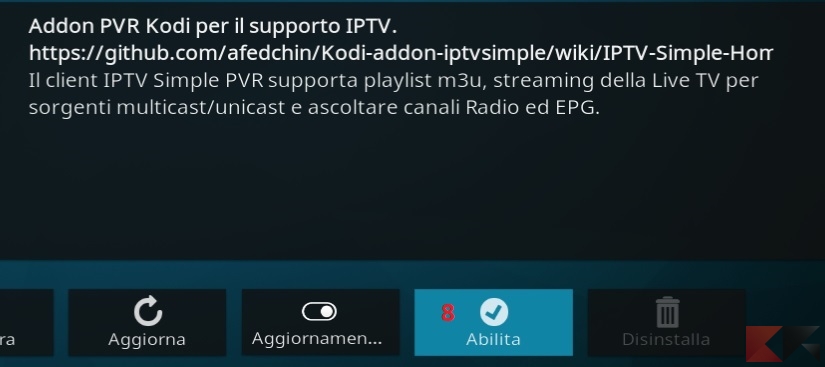
A questo punto avete finito, dopo il caricamento della lista andando sulla voce TV(1) troverete questa volta la lista dei vostri canali. Per rivedere la configurazione in caso di errori oppure per sostituire la lista IPTV, basta andare su Add-on – I miei Add-on – Client PVR – PVR IPTV Simple Client – Configura.
Come vedere liste IPTV su Kodi 16 e SPMC
SPMC è un validissimo fork di Kodi per Android. La procedura è analoga a quella su Kodi 17 ma con qualche leggera differenza, però i prerequisiti sono gli stessi:
- Bisogna ovviamente avere Kodi o SPMC.
- Bisogna avere una lista IPTV in formato M3U oppure il suo link (reperibile online fin troppo facilmente).
Poi si può procedere
- Basta andare su Sistema (ultima voce a destra) > Impostazioni > Add-On
- Dentro il menù Add-on bisogna cliccare su I Miei Add-on e poi su Client PVR
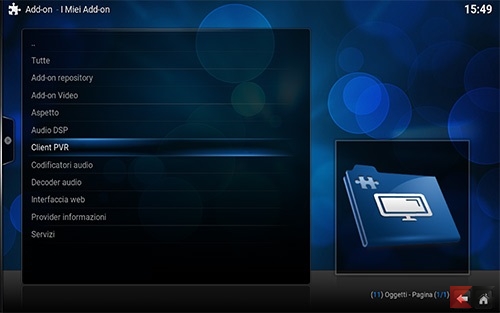
- A questo punto bisogna scegliere il solito PVR IPTV Simple Client di Kodi cliccandoci
- Poi cliccare sulla voce Configura
- Si aprirà la finestra delle Impostazioni, nella scheda Generale qui potrete scegliere la posizione: remota o locale (se avete un indirizzo dovete scegliere remota, se avete un file m3u dovete scegliere locale)
- A questo punto potete inserire la URL playlist M3U oppure Path della Playlist M3U sono due voci che si trovano nella stessa posizione e si scambiano in base alla scelta fatta nel punto precedente, inserito l’indirizzo oppure il percorso potete cliccare su OK e così concludere la configurazione.
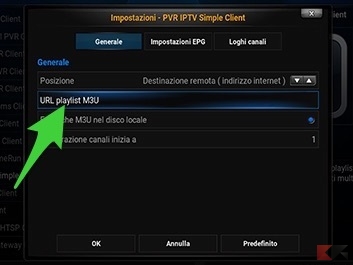
- Così tornerete indietro e potrete cliccare su Abilita.
Avete concluso la procedura, adesso nel menù iniziale di Kodi/ SPMC spunterà la voce TV. Per rivedere la configurazione, in caso di errori o per sostituire la lista IPTV si può seguire la stessa procedura descritta sopra.
E se la playlist IPTV M3U non si vede su Kodi?
Se i canali della vostra lista non vengono caricati si consiglia, di controllare l’indirizzo (gli errori di digitazione sono comuni). Andando nelle impostazioni del client PVR potete correggere facilmente l’errore. Se non sono presenti errori ma la lista non ne vuole proprio sapere di funzionare, riavviate Kodi, se neppure questa soluzione funziona vi conviene testarla su VLC.
Se la lista non funziona nemmeno su VLC, è probabile che i link che contiene non siano più validi e vi tocca andarne a cercare un’altra.
L’articolo Kodi e liste IPTV M3U: guida completa appare per la prima volta su ChimeraRevo – Il miglior volto della tecnologia.
Se vuoi sostenerci, puoi farlo acquistando qualsiasi cosa dai diversi link di affiliazione che abbiamo nel nostro sito o partendo da qui oppure alcune di queste distribuzioni GNU/Linux che sono disponibili sul nostro negozio online, quelle mancanti possono essere comunque richieste, e su cui trovi anche PC, NAS e il ns ServerOne. Se ti senti generoso, puoi anche donarmi solo 1€ o più se vuoi con PayPal e aiutarmi a continuare a pubblicare più contenuti come questo. Grazie!
Hai dubbi o problemi? Ti aiutiamo noi!
Se vuoi rimanere sempre aggiornato, iscriviti al nostro canale Telegram.Se vuoi ricevere supporto per qualsiasi dubbio o problema, iscriviti alla nostra community Facebook o gruppo Telegram.
Cosa ne pensi? Fateci sapere i vostri pensieri nei commenti qui sotto.
Ti piace quello che leggi? Per favore condividilo con gli altri.